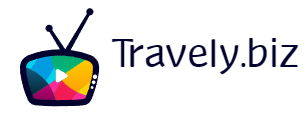Una delle cose che ha reso Google Chrome così versatile sono le estensioni. Oggi ogni utente può aggiungere varie funzionalità al popolare browser, ampiamente installato sia su computer che su dispositivi mobili. Su Chromium è facile trovare un negozio per scaricare estensioni, ma di solito non è così su Android.
Nonostante non sia stato possibile installare le estensioni in Google Chrome per AndroidSì, questo può essere fatto in un browser basato su Chromium, in particolare Kiwi. Kiwi è sviluppato dall’utente di XDA Developers, Arnaud42, che permette di installare le estensioni in modo semplice e soprattutto semplice.
Cosa sono le estensioni di Google Chrome su Android?
Non tutti stanno attualmente utilizzando le estensioni di Google Chrome, ma sapendo che sono così utili, tutto questo cambierà e cominceranno ad essere usati molto di più. Ci sono molti utenti che sanno a cosa servono e come vengono utilizzati, ma al contrario c’è un altro utente che non li ha mai provati.
Le estensioni sono applet installate in Google Chrome, molto simili ai plug-in installati in altri strumenti. Una vasta selezione di essi renderà il browser versatile, sia per renderlo sicuro, giocare, migliorare la produttività, tra molte altre caratteristiche.
La maggior parte delle estensioni di Google Chrome su Android Sono gratuiti, anche se alcuni sviluppatori a causa del duro lavoro dietro di loro hanno voluto mettere un piccolo cartellino del prezzo su di loro. Google ha creato un negozio di download di estensioni che si trova nel Google Chrome Web Store.
Dal browser Yandex
Yandex Search è una nota azienda con sede in Russia, che è capitato di servirlo. Oltre ad essere un potente motore di ricerca nel paese, l’azienda dedica molto tempo alla creazione di app. Uno dei tanti sviluppi è Yandex Browser, un browser basato su Chrome.
Yandex Browser, che si basa su Chromium, ha una base di Google Chrome, che ti permette di avere molte funzionalità a tuo vantaggio. Una delle caratteristiche più importanti di Yandex Browser è la possibilità di utilizzare le estensioni di Google Chrome su Android, un punto di differenza tra questa app e Chrome.
Il browser Yandex utilizza principalmente tre estensioni di base, LastPass (Gestione password), Pocket (acquisizione di articoli, video e altro) ed Evernote (contenuti facili da archiviare dal Web). Dallo stesso browser, puoi accedere a tutte le estensioni, come se fosse un negozio.
Come installare le estensioni nel browser Yandex
L’installazione di componenti aggiuntivi in Yandex Browser è molto semplice, simile a ciò che si fa solitamente con un computer in Windows. Per scaricare un’estensione, è necessario accedere al Chrome Web Store, che è il Google Store ufficiale in cui sono archiviati tutti.
Per installarne uno, procedi come segue, ma ricordati di installare il programma prima:
- Accedi al Chrome Web Store dal browser Yandex sul tuo dispositivo Android
- Trova un’estensione nel negozio, fai clic su “download” e Fai clic sul pulsante “Aggiungi a Chrome”. Una volta fatto, accetta fino alla fine e infine fai clic su Aggiungi estensione
- Il browser inizia a installare l’estensione, attendi attentamente un po ‘di tempo finché non è pronto e Yandex Browser ti avviserà quando funziona
- Come nota, in alcuni casi, è necessario abilitare le estensioni manualmente, poiché molte di esse sono disabilitate per impostazione predefinita
Con Kiwi Browser (Chrome)
Un’altra opzione per l’utilizzo di Yandex Browser è Kiwi, che è un popolare browser basato su Chrome che può installare la maggior parte ma non tutte le estensioni. Sfrutterà il Google Store di proprietà, lo stesso browser Yandex, e sarà necessario installarlo manualmente.
Il programma è disponibile sul Play Store ed è una delle tante opzioni per Utilizzo delle estensioni non potendo installare nativamente su Android Chrome Google. Kiwi è un browser noto per la sua leggerezza, utilizza la modalità oscura e ha un traduttore integrato per impostazione predefinita.
Oltre all’installazione di estensioni, Kiwi riproduce i video di YouTube in backgroundAccedi alla chat di Facebook Messenger senza doverla installare come app e molto altro. È un browser gratuito e, grazie alla sua versatilità, ha guadagnato un’enorme popolarità sin dalla sua nascita.
Come installare le estensioni in Kiwi
Il primo è installare Kiwi Browser dal Play Store, il download richiede pochi megabyte, e quando lo aprirai noterai che utilizzerà memoria solo con difficoltà. Il supporto per l’espansione sarà limitato a coloro che non utilizzano il codice binario x86Se lo usi, le estensioni non saranno utilizzabili.
Per installare gli interessanti add-on nel tuo Kiwi Browser, procedi come segue utilizzando il browser già installato sul tuo dispositivo Android:
- Apri il browser Kiwi Sul tuo telefono o tablet
- Adesso clicca sui tre puntini in alto a destra per aprire le impostazioni del browser
- Fare clic su “Estensioni”
- NSOra fai clic sulla parola “Google” o sulle righe che dicono “Apri Kiwi Web Store”Ciò fornirà l’accesso al Chrome Web Store
- Cerca e trova l’estensione che vuoi installare, puoi cercare quanto vuoi
- Fare clic su di esso e fare clic su “Aggiungi a Chrome”, il download inizierà immediatamente e verrà installato automaticamente
- Una volta installato Il browser ti dirà che puoi iniziare a usarloOltre a quello che fanno tutti
- Puoi attivarlo ora dando i tre punti e cercando la sezione ‘estensioni’, quando lo dai comincerai ad usarlo con le caratteristiche che ognuno ha
Per disinstallare un’estensione, devi entrare nel browser, impostare chrome://extensions Per accedere a quelli installati fino a quel momento. All’interno, mostrerà la possibilità di “eliminare” appena sotto il nome, nonché la possibilità di abilitarlo o disabilitarlo. Kiwi Browser può installare tutte le estensioni che vuole, ma ricorda di usare quelle che usi di solito in modo da non sovraccaricarle troppo.

“Esperto di social media. Pluripremiato fanatico del caffè. Esploratore generale. Risolutore di problemi.”